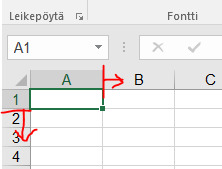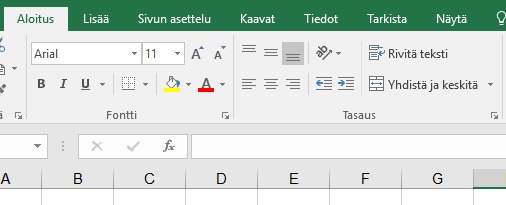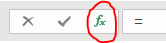2. Excel
Excel-harjoituksia netissä
- excelapu.wordpress.com
- Aki Taanilan kattava materiaalipaketti excelin käyttöön
- Peruskoulussa riittää oikeastaan ensimmäinen tiedosto (perusta.xlsx)
- Videokurssi: https://mikaelahonen.com/fi/blog/category/blogisarjat/ilmainen-excel-kurssi/
- http://www.oiliniittynen.fi/excel
- Googlella lisää
- Microsoftin Office -koulutuskeskus: https://support.office.com/fi-fi/office-training-center
Solujen muotoilu - lukujärjestys
Harjoitellaan aluksi solujen ulkoasun muotoilua.
- Excelissä koko tiedostoa sanotaan työkirjaksi ja ruudutettua aluetta taulukoksi
- (lisää taulukoita, eli välilehtiä, saa tarvittaessa ruudun alalaidasta klikkaamalla Taul1 tekstin vierestä +)
- Excelissä pystyrivejä sanotaan sarakkeiksi (column) ja vaakarivejä riveiksi (row). Yksittäiset ruudut ovat soluja.
- Sarakkeiden ja rivien kokoa voi muuttaa vetämällä hiirellä reunasta
- Tarkemmin leveyden tai korkeuden saa määriteltyä klikkaamalla hiiren oikealla napilla saraketta tai riviä ja valitsemalla "sarakeleveys" tai "rivikorkeus"
- useamman rivin/sarakkeen voi valita pitämällä shift- tai ctrl-näppäintä pohjassa (Mitä eroa näillä on?)
- Sarakkeiden sisällön ulkoasua voi muotoilla samoilla komennoilla kuin wordissäkin (huomaa solujen reunat -painike!
)
- Excel yrittää olla tekoälykäs ja tarjoaa vähän turhan usein solun tyypiksi päivämäärää.
- Jos haluat kirjoittaa lukujärjestykseen esim. 8-9 ilman, että ohjelma luule sitä päivämääräksi 8.9. niin
- paina ensimmäiseksi yläpilkku ' (näppäin jossa on myös *), niin excel jättää solun muotoilematta (eli käsittelee tekstinä)
- Tee solujen muotoiluja käyttäen itsellesi lukujärjestys (malli: tehtävä01_lukuj.xlsx)
- Kaksoistunnin lukujärjestykseen saa näppärästi tehtyä toiminnolla "Yhdistä ja keskitä"
Laskutoimitukset
Usein solujen ulkoasu on kuitenkin sivuseikka ja exceliä käytetään laskemiseen (taulukkolaskentaohjelma).
- Laskutoimitus aloitetaan valitsemalla solu ja kirjoittamalla =
- = -merkki tulee siis laskutoimituksen alkuun (ei loppuun). Tästä Excel tietää, että seuraavaksi on tulossa laskutoimitus eikä tekstiä.
- esim. yhteenlasku "=2+3" (paina lopuksi enter)
- Usein on tarpeellista viitata laskuissa muihin soluihin: kirjoita soluun kahteen soluun numerot (esim. solut A1 ja A2) ja kolmanteen "=A1+A2"
- solun osoitteen voi kirjoittaa myös klikkaamalla haluttua solua: kirjoita "= (paina ensimmäistä solua) + (paina toista solua)"
- solun osoitteen voi kirjoittaa myös klikkaamalla haluttua solua: kirjoita "= (paina ensimmäistä solua) + (paina toista solua)"
- laskutoimitusmerkit:
- Tehtävä: tee excelillä laskin joka laskee neljä peruslaskutoimitusta (malli: tehtävä02_laskin.xlsx)
Listojen täydennys:
- Excelillä pystyy myös näppärästi täydentämään erilaisia listoja:
- Kirjoita allekaisiin soluihin numerot 1,2,3. Valitse solut ja vedä kahvasta
- Kokeile kirjoittaa jokin muu lukujono esim. 1, 4, 7 (tasavälinen!)
- Myös päivämääriä voi täydentää esim. "7.1", "14.1", "21.1" ->
- Microsoftin ohje aiheesta
- Kirjoita allekaisiin soluihin numerot 1,2,3. Valitse solut ja vedä kahvasta
Tilastotiede ja kuvaajat
Tästä enemmän matematiikan sivuilla: Kirjan tehtäviä